Das Replizieren einer Seite ist dann sinnvoll, wenn sowohl der Inhalt als auch das damit verbundene Design und die Einstellungen geschützt werden müssen, einschließlich Elementen wie Tags, Kategorien, Autoren und anderen Metadaten.

WordPress erleichtert das Duplizieren von Seiten für verschiedene Zwecke, z. B. um ähnliche Inhalte in großen Mengen zu generieren, älteres Material zu aktualisieren, das Design zu verfeinern und mehr. In vielen Fällen geht dieser Vorgang über das einfache Kopieren und Einfügen von Text von einer Seite auf eine andere hinaus. Unabhängig vom Motiv ist das Duplizieren einer Seite in WordPress eine unkomplizierte Aufgabe, die sowohl mit als auch ohne Plugin möglich ist.
Für diese Aufgabe erweist sich Elementor als wertvoller Verbündeter. Dieses Tool unterstützt die Website-Erstellung durch einen visuellen Builder, der es Benutzern ermöglicht, jeden Aspekt einer Website mithilfe eines einfachen Drag-and-Drop-Widget-Systems anzupassen.
In diesem Artikel erfahren Sie, wie Sie eine Seite in Elementor duplizieren.
Erstellen Sie erstaunliche Websites
Mit dem besten kostenlosen Seite Builder Elementor
Jetzt anfangenWarum Sie möglicherweise eine Seite duplizieren müssen
„Wenn Sie eine Seite replizieren, erstellen Sie im Wesentlichen ein Duplikat des Designs, des Formats und der SEO-Details der Seite. Anschließend ersetzen Sie den duplizierten Inhalt durch neuen Text, nachdem Sie den Duplizierungsprozess abgeschlossen haben. Nachfolgend sind mögliche Gründe für das Duplizieren einer Seite in WordPress aufgeführt:
- Sicherstellung eines einheitlichen Designs für neue Seiten.
- Aufrechterhaltung der Einheitlichkeit von Layouts, Farben und Schriftarten.
- Erstellen Sie eine Sicherungskopie eines bestimmten Elementor-Beitrags oder einer bestimmten Elementor-Seite zum späteren Nachschlagen.
- Kopieren von Metadaten, SEO-Informationen, Mediendateien und mehr.
- Verwenden einer Vorlage für andere mit Elementor erstellte Seiten oder Websites.“
So duplizieren Sie eine Seite in Elementor
Navigieren Sie zur gewünschten Seite zum Duplizieren und beginnen Sie mit der Bearbeitung mit Elementor. Suchen Sie nach einem kleinen Pfeil neben der Schaltfläche „UPDATE“. Klicken Sie auf den Pfeil, um zwei Optionen anzuzeigen. Wählen Sie die Option „Als Vorlage speichern“.
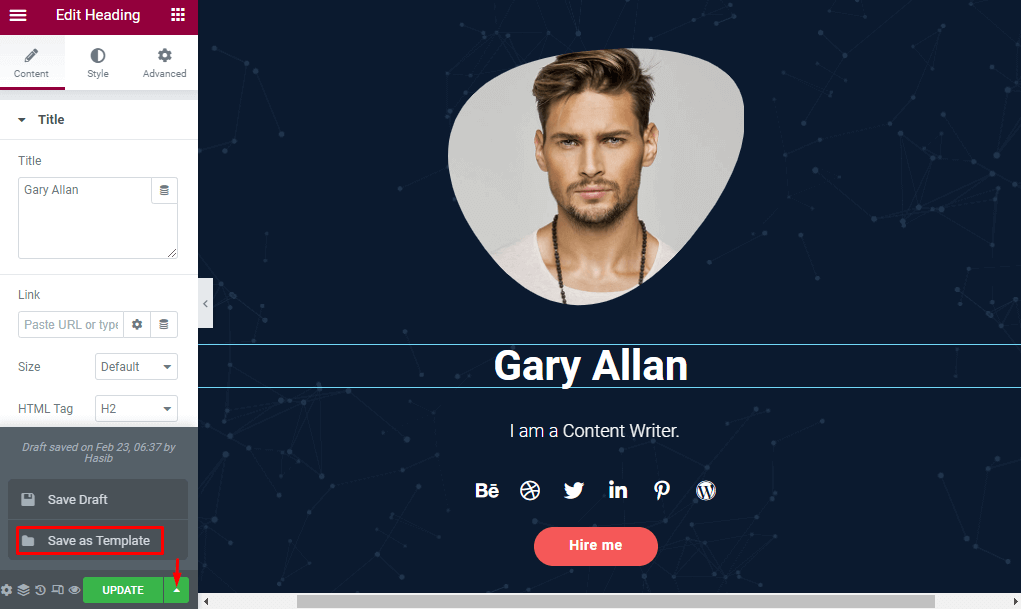
Geben Sie einen neuen Namen für die Seitenvorlage ein. Ich habe beispielsweise „Die neue Seite“ verwendet, um sie in der Seitenbibliothek zu speichern. Klicken Sie auf die Schaltfläche SPEICHERN, um ein Duplikat dieser Seite in „Meine Vorlagen“ zu erstellen.
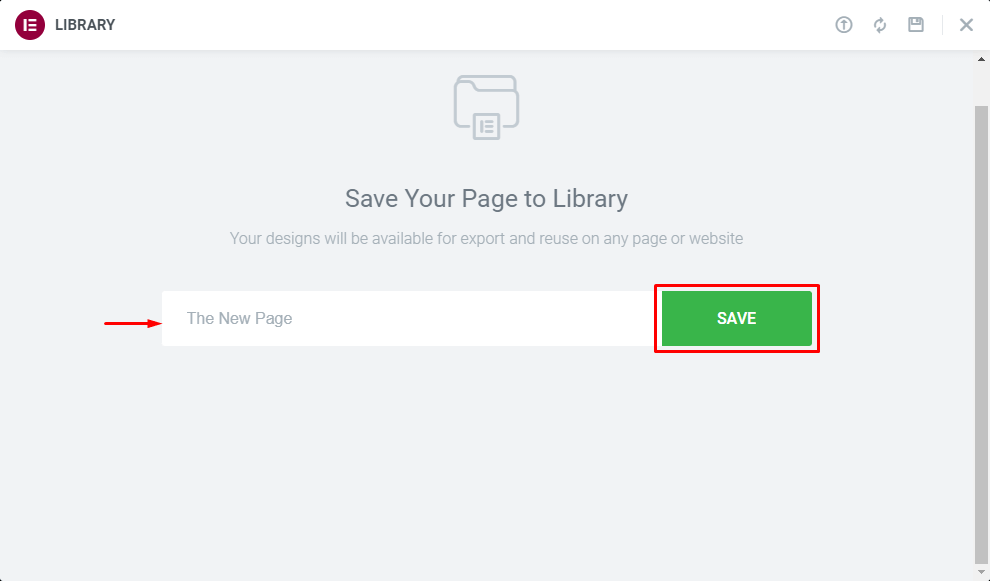
Navigieren Sie zum Admin-Bereich Ihrer WordPress-Site, gehen Sie zu Seiten und wählen Sie „Neu hinzufügen“. Geben Sie einen passenden Titel für die neue Seite ein und starten Sie den Bearbeitungsprozess mit Elementor.
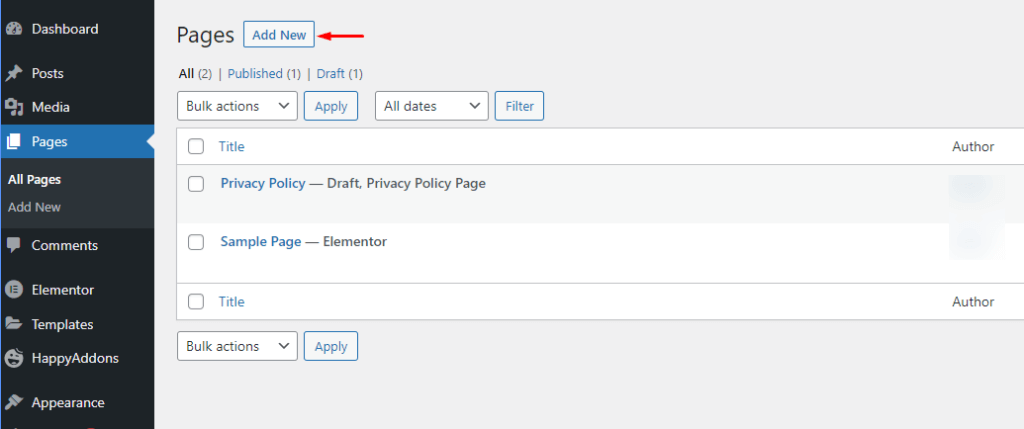
Scrollen Sie leicht nach unten, um den Drag-and-Drop-Bereich des Seiteneditors anzuzeigen. Wählen Sie das Ordnersymbol und klicken Sie darauf.
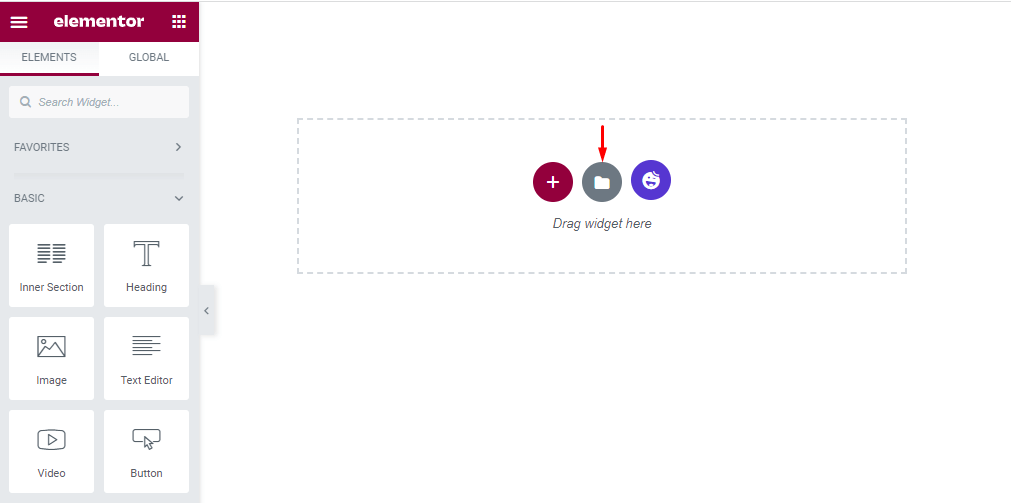
Das Ordnersymbol führt Sie zur Elementor-Bibliothek, die Blöcke, Seiten und das Menü „Meine Vorlagen“ enthält. Wählen Sie „Meine Vorlagen“. Dort finden Sie Ihre gespeicherten Vorlagen. Klicken Sie zum Duplizieren auf die Schaltfläche „Einfügen“ neben der gewünschten Seite.
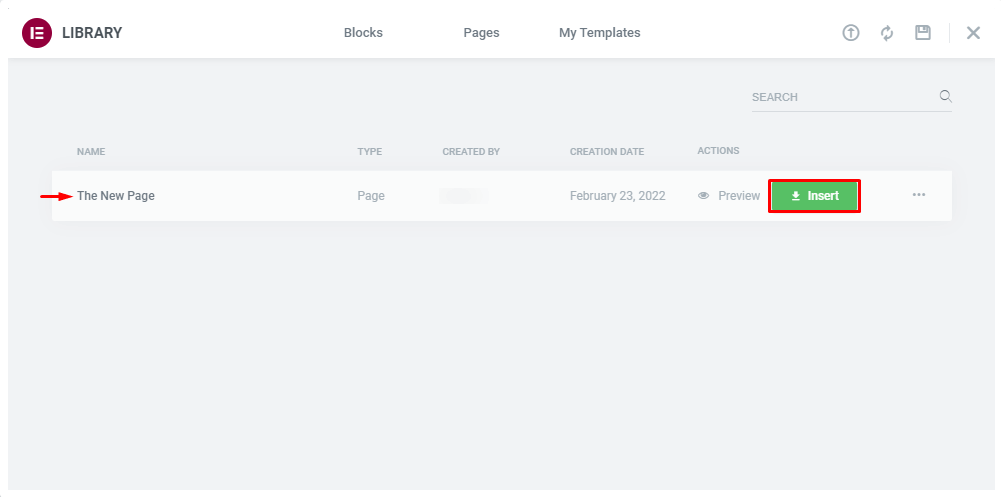
Nach Abschluss dieser Schritte wird eine neue Seite generiert.
Sie haben die Möglichkeit, eine replizierte Seitenvorlage mithilfe des Elementor-Website-Builders in eine andere Website zu importieren.
Navigieren Sie zu Vorlagen -> Gespeicherte Vorlagen und wählen Sie Vorlage exportieren (1). Durch diese Aktion wird die Vorlage als JSON-Datei gespeichert. Gehen Sie zur gewünschten Website, auf der Sie diese Seite duplizieren möchten, und gehen Sie in der Admin-Seitenleiste zu Vorlagen -> Gespeicherte Vorlagen. Klicken Sie auf die Schaltfläche „Vorlagen importieren“ (2) und laden Sie die Vorlage von Ihrem Computer hoch.
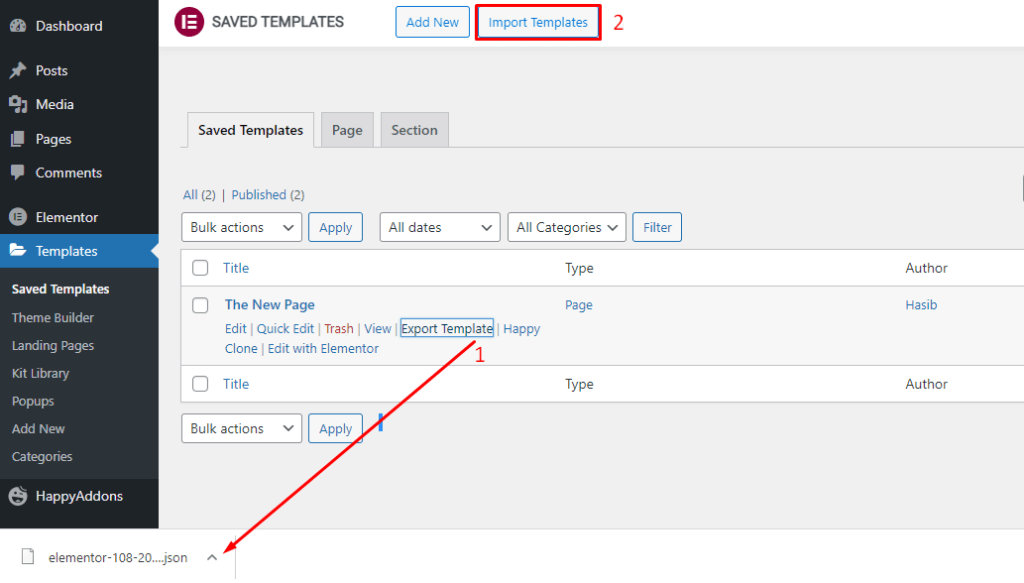
Auf diese Weise können Sie eine bestimmte Seite über verschiedene Domains hinweg duplizieren. Es ist jedoch unbedingt darauf zu achten, dass alle relevanten Websites mit dem Elementor-Plugin ausgestattet sind. Auf diese Funktionen kann nicht für Websites zugegriffen werden, auf deren System Elementor nicht installiert ist.
Neben dem Speichern der Originalseite als Vorlage besteht eine alternative Methode darin, mit einem anderen Ansatz ein Duplikat zu erstellen. Navigieren Sie zum Elementor-Seiteneditor und scrollen Sie nach unten zum Drag-and-Drop-Bereich. Klicken Sie mit der rechten Maustaste in das Feld und es erscheint sofort ein Menü mit mehreren Optionen. Wählen Sie „Alle Inhalte kopieren“.
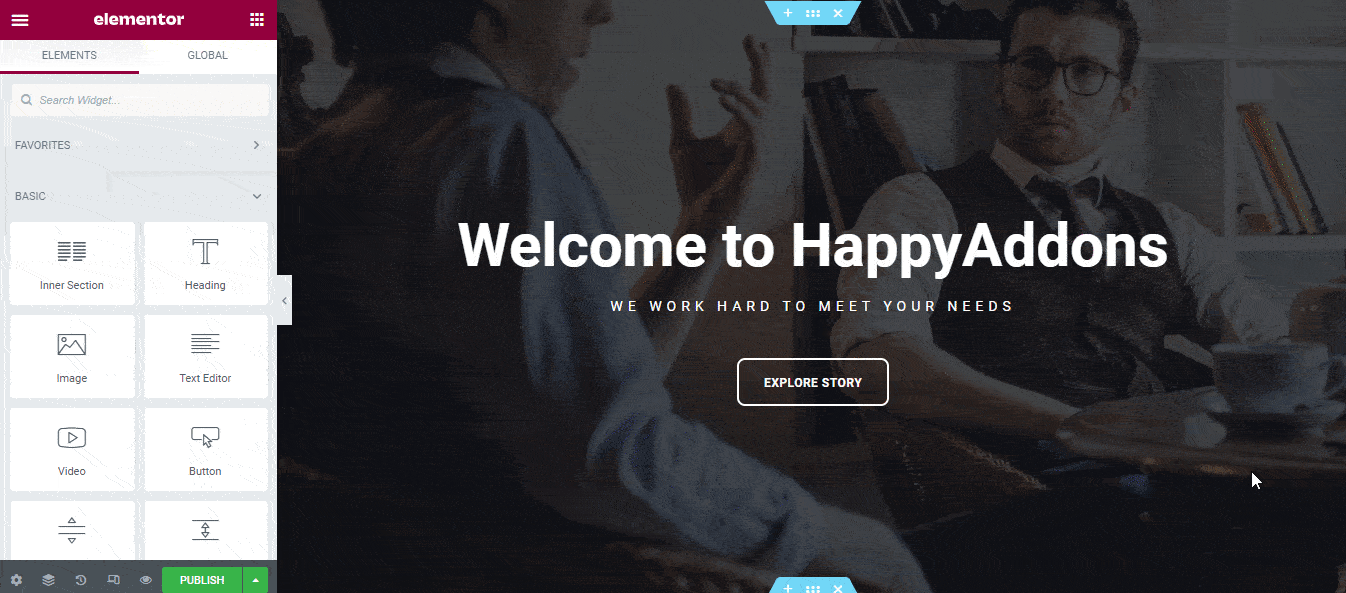
Fahren Sie als Nächstes mit der Seitenoption „Neu hinzufügen“ fort, um den zuvor kopierten Inhalt einzufügen. Passen Sie die neue Seite mit Elementor an, suchen Sie das Drag-and-Drop-Feld wie im vorherigen Schritt und klicken Sie mit der rechten Maustaste in den Leerraum. Es erscheint ein Menü und Sie sollten die Option „Einfügen“ wählen, um den gesamten im vorherigen Schritt kopierten Inhalt einzufügen. Ihre neue Seite ist jetzt fertig.
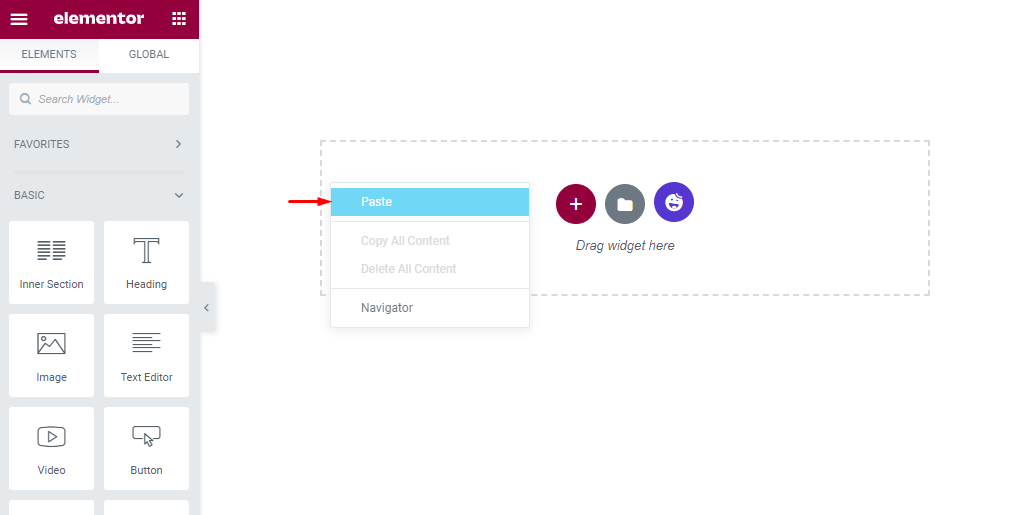
Nach dem Einfügen des Inhalts sieht unsere Website aktuell wie folgt aus.
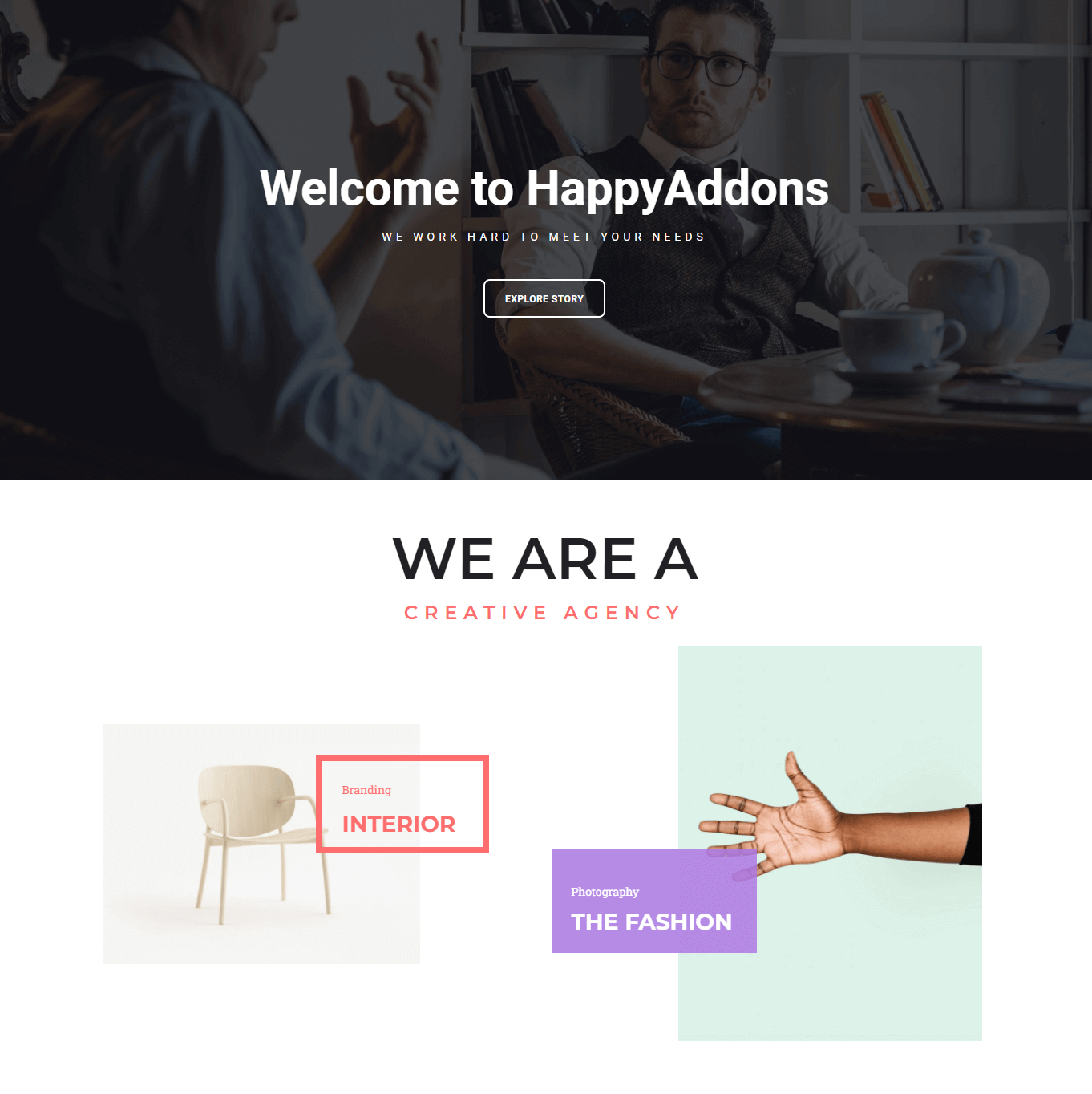
Möchten Sie mehr über Elementor erfahren? Erfahren Sie, warum Elementor der beste Seitenersteller für WordPress ist .
Zusammenfassung
Wenn Sie beabsichtigen, eine neue Website zu erstellen und dabei den gleichen Inhalt und das gleiche Design beizubehalten, haben Sie die Möglichkeit, diese als Vorlage beizubehalten und auf mehreren Websites zu replizieren. Dieser Ansatz macht häufige Änderungen und Bearbeitungen an Ihrer Website überflüssig und ermöglicht eine konsistente Verwendung von Inhalten und Design auf verschiedenen Websites.
Darüber hinaus ist es möglich, Ihre Elementor- Seite als Vorlage zu speichern und zur Verwendung auf anderen Websites zu duplizieren. Obwohl diese Methode etwas zeitaufwändig und mühsam sein kann, kann sie eine praktikable Wahl sein, insbesondere wenn es um eine große Menge an Inhalten geht, die in die neue Website eingefügt werden müssen.
FAQs zum Duplizieren einer Seite in Elementor
Nachdem Sie gelernt haben, wie Sie Vorlagen für die Seitenvervielfältigung in Elementor verwenden, haben Sie möglicherweise noch einige offene Fragen. Wir haben die am häufigsten gestellten Fragen zu diesem Thema zusammengestellt. Lesen Sie die folgenden Abschnitte weiter; Wir hoffen, alle Ihre Fragen hier beantworten zu können.
F. Ist es möglich, eine Vorlage von meiner Staging-Site zu exportieren und in eine Live-Site zu importieren?
Antwort: Ja, Sie können die gespeicherte Vorlage herunterladen und bei Bedarf in eine andere Live- oder Staging-Site importieren.
F. Kann ich das von mir verwendete Plugin sicher deinstallieren, nachdem ich mit dem Duplizieren einer Seite in Elementor fertig bin?
Antwort: Nein, das ist nicht ratsam. Das Löschen des Plugins kann zum Verlust von Inhalten führen. Lassen Sie die Plugins installiert, um sicherzustellen, dass alle Seiten korrekt geladen werden.
F. Werden auf meiner duplizierten Seite Änderungen angezeigt, wenn ich die Originalseite nach dem Duplizieren aktualisiere?
Antwort: Nein, sobald eine Seite dupliziert wird, wird die Verbindung zur Originalseite getrennt. Es werden nur Änderungen erfasst, die vor dem Duplizierungsprozess vorgenommen wurden.




